© Andrej Antic/Shutterstock.com
Então, você deseja alterar seu Gamertag do Xbox, mas não sabe como fazê-lo. Felizmente, é um processo muito simples e fácil!
Você não precisa manter o mesmo que fazia quando era criança. Talvez seu Xbox Gamertag tenha vazado e esteja sendo bombardeado com solicitações de amizade e mensagens inapropriadas. Ou talvez alguém tenha alterado sem a sua permissão.

Seja qual for o caso, mostraremos como alterar seu Xbox Gamertag. Mergulhe conosco!
O que é um Xbox Gamertag?
Um Xbox Gamertag é um nome de usuário exclusivo que o identifica na rede Xbox. É também o que as pessoas pesquisarão ao adicionar você como amigo.
Você pode personalizar seu Xbox Gamertag com uma foto de perfil ou um avatar. Quando você joga jogos do Xbox online, seu nome no jogo será seu Gamertag.
Geralmente consiste em números e letras. Seu Gamertag está vinculado à sua conta da Microsoft. Se você esqueceu seu Gamertag, pode fazer login no Xbox usando seu endereço de e-mail da Microsoft ou outro dispositivo que tenha as credenciais de login salvas.
Como alterar seu Xbox Gamertag: guia passo a passo
Existem duas maneiras de alterar seu Xbox Gamertag: por meio de um navegador da Web ou com um console Xbox. Neste artigo, falaremos sobre os consoles Xbox One, Xbox Series e Xbox 360.
Acompanhe-nos enquanto abordamos os dois métodos abaixo.
Método nº 1: Web Navegador
Primeiro, abra a página Alterar Gamertag do Xbox Social aqui. Certifique-se de ver o seu Gamertag e a foto do perfil no canto superior direito antes de digitar um novo.
Se você tem várias pessoas em sua casa, você pode ver o Gamertag de outra pessoa lá, e eles provavelmente não querem mudar o deles.
Se você já fez login anteriormente, verá imediatamente a opção de escolher um novo Gamertag. Digite o que deseja, verifique a disponibilidade e confirme a alteração.
Nota importante: Você também pode acessar este site a partir de um telefone.
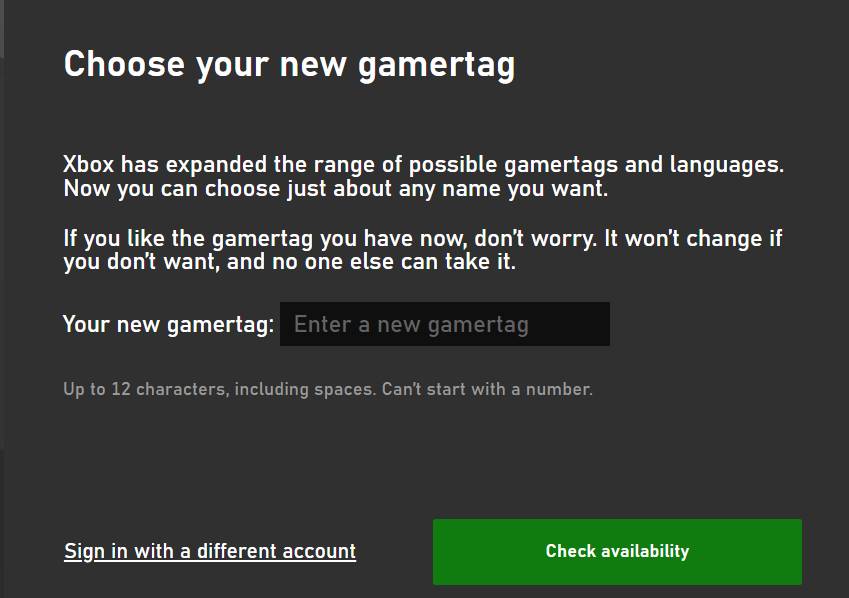 Você pode alterar facilmente seu Gamertag no site do Xbox!
Você pode alterar facilmente seu Gamertag no site do Xbox!
©”TNGD.com
Método #2: Xbox One ou Xbox Series Console
Estas etapas são as mesmas para o Xbox One e Xbox Series consoles.
Para começar, toque no botão Xbox no seu controle para abrir as configurações rápidas. Pressione o pára-choque direito até ver Perfil e sistema.
Em seguida, selecione seu perfil e pressione a tecla A para abri-lo. Pressione novamente para abrir Meu perfil. Em seguida, role para baixo até Personalizar perfil. No lado esquerdo, selecione seu Gamertag.
Um novo menu aparecerá solicitando que você escolha um novo Gamertag junto com mais algumas informações. Digite um Gamertag apropriado e selecione Verificar disponibilidade.
Se o Gamertag estiver disponível, você pode escolhê-lo e terá uma chance final de revisar as alterações mais tarde. Lembre-se de que sua nova tag deve passar pelos padrões da comunidade e, se for inapropriado, outros jogadores pode denunciá-lo.
Seu Gamertag mudará automaticamente em todos os dispositivos e serviços. Seus amigos não precisarão adicioná-lo novamente. Fácil!
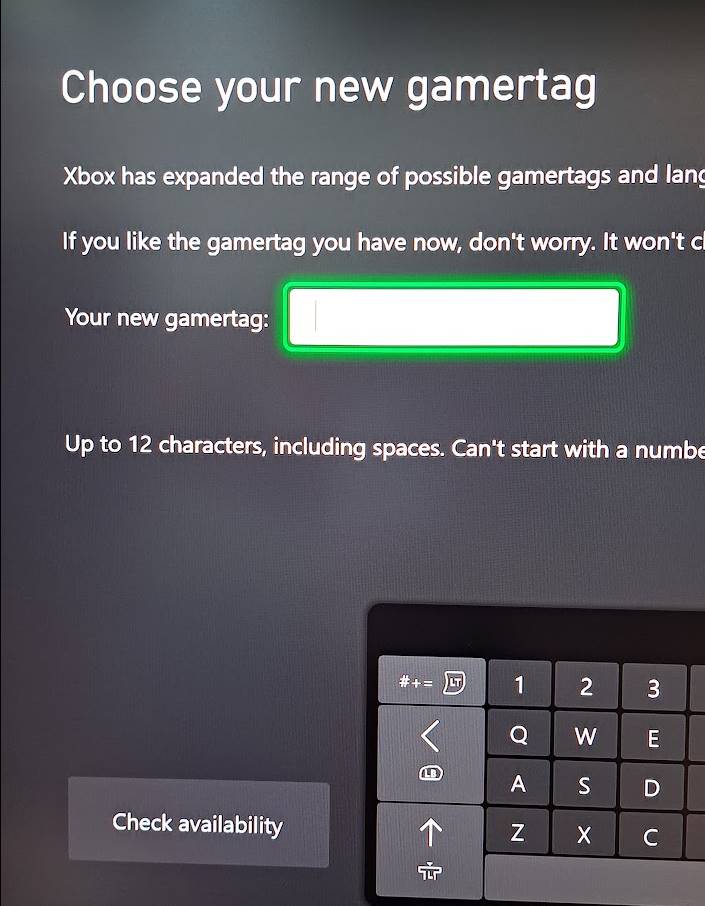 Digite o nome desejado Gamertag e clique em Verificar disponibilidade para garantir que você pode usá-lo.
Digite o nome desejado Gamertag e clique em Verificar disponibilidade para garantir que você pode usá-lo.
©”TNGD.com
Método nº 3: Xbox 360
Você também pode alterar seu Gamertag no Xbox 360. A única diferença é que os Gamertags do Xbox 360 podem ter até 15 caracteres, enquanto os consoles Xbox One e Xbox Series só podem ter até 12 caracteres.
Para alterar seu Xbox Gamertag no Xbox 360, primeiro abra Social, clique em Seu perfil e vá para Configurações. Clique em Perfil, depois em Editar perfil e, finalmente, toque em Gamertag. Verifique a disponibilidade e confirme suas alterações.
Por que meu gamertag do Xbox não muda?
Em alguns casos, você pode pagar para alterar seu gamertag pela segunda vez, mas ele se recusará a mudar. Ele ainda aparece como o antigo em seu console e em todas as plataformas.
Aqui estão algumas coisas para tentar se você não conseguir alterar seu Gamertag.
Aguarde alguns dias
Na maioria das vezes, um Gamertag alterado instantaneamente registros, mas às vezes você precisa esperar. Pode haver um problema com os servidores da Microsoft que os esteja impedindo de registrar as novas alterações.
Esperar geralmente resolve o problema. Às vezes pode levar dias ou até semanas. Eventualmente, ele confirmará as alterações.
Reinicie seu console
Segure o botão Xbox em seu controle até que as opções de energia apareçam. Selecione Reiniciar console e aguarde a reinicialização. Felizmente, o novo Gamertag aparecerá no seu painel.
Hard Reset Console
Desligue o console da energia e aguarde 30 segundos ou mais. Isso redefinirá a fonte de alimentação e geralmente ajuda com problemas de software. Quando seu Xbox inicializar totalmente, seu novo Gamertag deve estar esperando por você.
Remova seu perfil e faça login novamente
Pressione o botão Xbox, navegue até Perfil e sistemas, abra Configurações, Conta e selecione Remoto Contas. Todos os perfis vinculados ao Xbox serão removidos. Agora, faça login novamente.
Vincular um método de pagamento
Às vezes, a Microsoft só registrará a alteração se um método de pagamento estiver vinculado à sua conta.
Entre em contato com o suporte
Finalmente, se essas etapas não resolverem o problema, você pode entrar em contato com o suporte do Xbox aqui.
Quantas vezes você pode alterar um Xbox Gamertag?
Você pode alterar seu Xbox Gamertag uma vez gratuitamente. Para alterá-lo novamente, você precisa pagar uma taxa de $ 9,99 ou equivalente na moeda da sua região. Tecnicamente, é possível alterar seu Gamertag quantas vezes quiser, desde que você pague cada vez.
Use o Microsoft Rewards
imagem xboxgiftcard
Outra opção é concluir tarefas com Microsoft Rewards até que você possa resgatar o vale-presente Xbox de US$ 10 e usá-lo para pagar a taxa.
1.000 Microsoft Reward Points valem cerca de um dólar, então você precisa de 10.000 pontos para $ 10. O Microsoft Rewards tem uma ampla variedade de pesquisas e tarefas a serem concluídas. Você pode até ganhar pontos usando o navegador Bing.
A eficácia do programa Microsoft Rewards varia dependendo da sua região. Geralmente, há mais atividades e oportunidades para ganhar pontos nos EUA
 Você pode usar um cartão-presente do Xbox para pagar a taxa de alteração do Gamertag.
Você pode usar um cartão-presente do Xbox para pagar a taxa de alteração do Gamertag.
©”TNGD.com
É possível alterar seu Gamertag de volta para o original?
Em alguns casos, você pode voltar para um Xbox Gamertag antigo, mas nem sempre é uma garantia. A razão para isso é que quando você altera um Gamertag, ele fica disponível e alguém pode pegá-lo para sua conta.
Um ponto importante a ser lembrado é que, quando você alterar seu Gamertag, o antigo estará disponível para qualquer pessoa usar. Se você tem uma reputação, como um streamer famoso ou YouTube, talvez não queira que seu Gamertag antigo seja usado por alguém que você não conhece.
Mesmo se você pagar para alterá-lo uma segunda vez, ainda pode não estar disponível. Outro ponto a ter em mente é que os Gamertags mais antigos, como os Gamertags do Xbox 360 com 15 caracteres, não são compatíveis com os consoles Xbox One ou Xbox Series.
Gamertags tendem a expirar se não houver atividade após dois anos. Nesse caso, o Gamertag ficará novamente disponível ao público. Agora, se você está tentando acessar uma conta antiga da Microsoft, isso é outra história e você precisará entrar em contato com o Suporte da Microsoft aqui e fornecer mais informações.
Resumo
É fácil alterar seu Xbox Gamertag e você pode alterá-lo uma vez gratuitamente. Nosso método preferido é usar o site oficial do Change Gamertag porque é direto e você pode acessá-lo de qualquer dispositivo.
Como alterar seu Gamertag do Xbox em 3 etapas (com fotos) Perguntas frequentes (Perguntas frequentes)
Como posso alterar meu Gamertag do Xbox gratuitamente?
Você pode alterar seu Xbox Gamertag gratuitamente uma vez. A segunda vez custa uma taxa fixa de $ 9. No entanto, você pode adicionar o crédito à sua conta da Microsoft com vales-presente.
Qual é o tamanho mínimo do personagem para um Xbox Gamertag?
Tecnicamente, não há comprimento mínimo para um Gamertag. No entanto, todos os Gamertags curtos já foram reivindicados, então suas chances de conseguir um são mínimas. Alguns funcionários do Xbox têm Gamertags de um dígito.
Qual é o Gamertag do Xbox mais antigo?
Eric Alan Neustadle, um funcionário do Xbox, tinha o Xbox Gamertag mais curto, que era “E”, mas desde então ele deixou o Xbox.